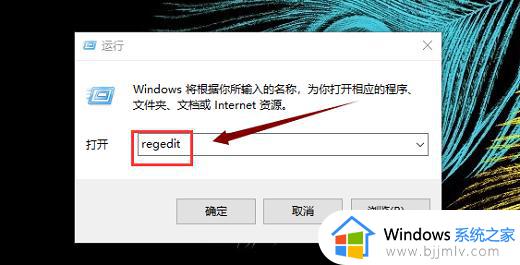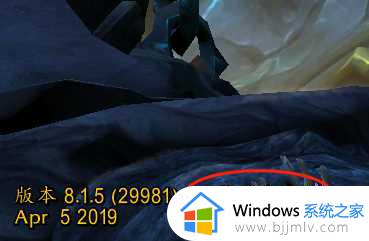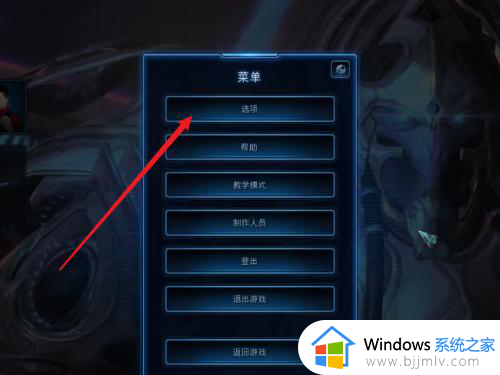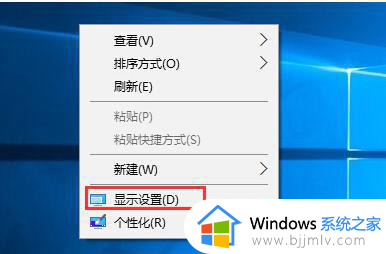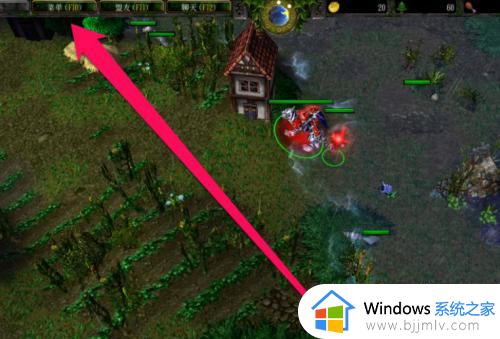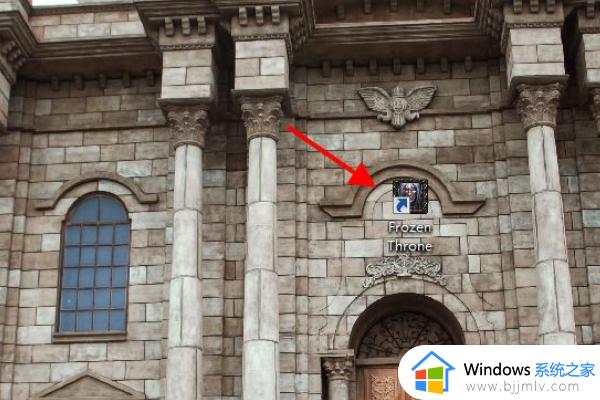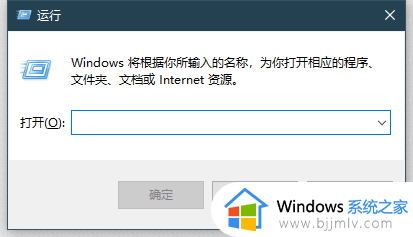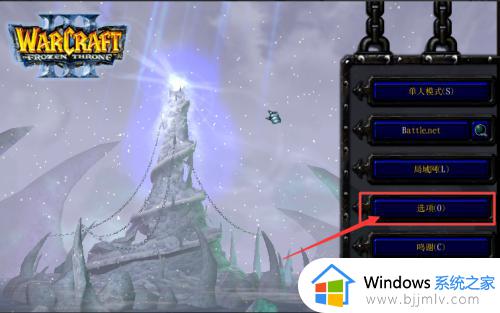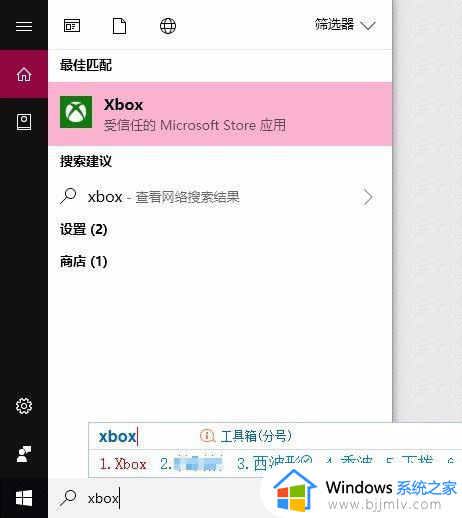win10魔兽争霸1920x1080全屏设置方法 win10魔兽争霸分辨率怎么调到全屏
基本上,我们在win10电脑上玩魔兽争霸游戏时,总是会选择将游戏画面调整为全屏模式,以此来提高玩家的游戏体验,当然难免有小伙伴会遇到win10系统启动魔兽争霸游戏后不是1920x1080全屏的情况,对此win10魔兽争霸分辨率怎么调到全屏呢?今天小编就来教大家win10魔兽争霸1920x1080全屏设置方法。
具体方法如下:
1、首先需要知道自己电脑的分辨率(以win10为例):桌面右键鼠标,依次选择【显示设置】——【显示】——【高级显示设置】,如此得知自己电脑显示的分辨率为:1920*1080,以便后续设置使用。
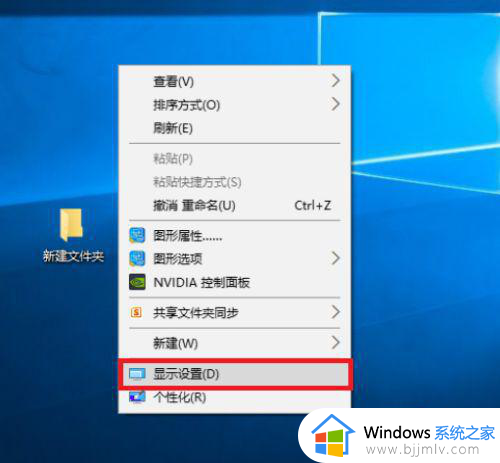
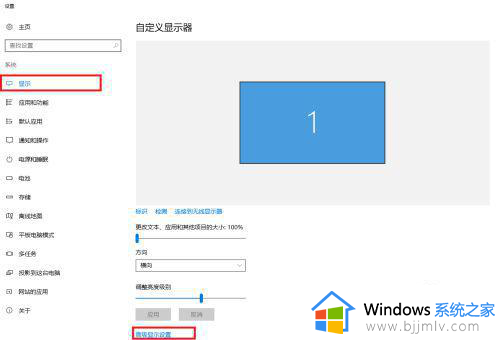
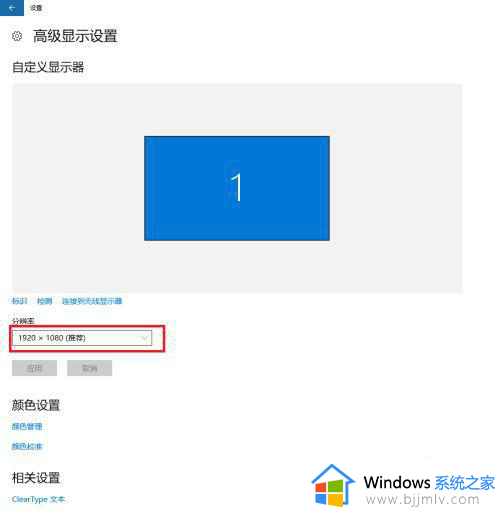
2、打开电脑的开始运行,或直接快捷键WIN+R,跳出“运行”对话框,并输入regedit,点击确定。
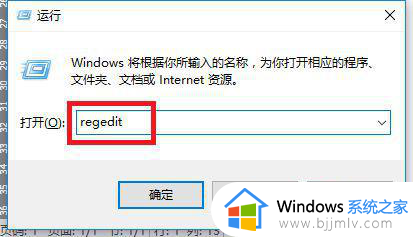
3、之后跳出“注册编辑表”对话框,依次逐个找到“HKEY_CURRENT_USER\Software\BlizzardEntertainment\Warcraft III\Video”。
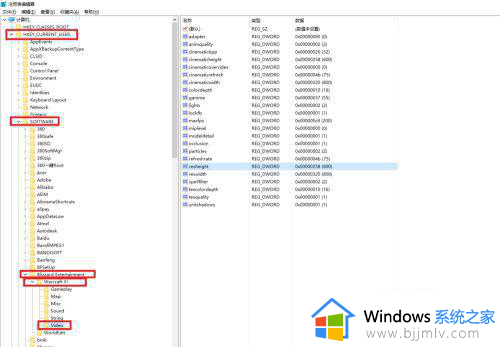
4、在Video中找到【reswidth】和【resheight】。
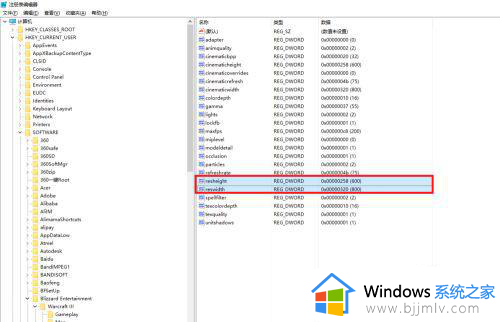
5、双击【reswidth】,跳出对话框“编辑DWORD值”,首先选择【十进制】,并将数值改为您电脑分辨率中的宽度值,如本文示例的1920。
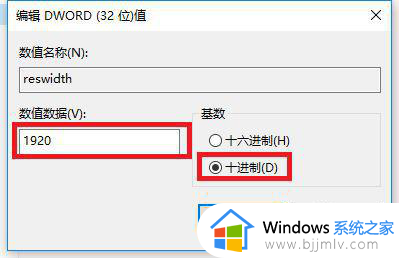
6、双击【resheight】,跳出对话框“编辑DWORD值”,首先选择【十进制】,并将数值改为您电脑分辨率中的高度值,如本文示例的1080。
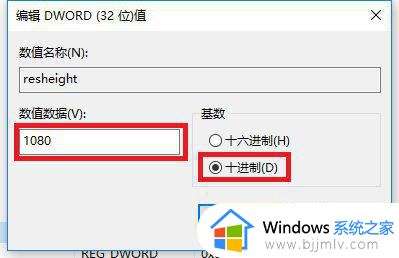
7、重启war3魔兽争霸,游戏已全屏!

上述就是小编教大家的win10魔兽争霸1920x1080全屏设置方法了,有遇到过相同问题的用户就可以根据小编的步骤进行操作了,希望能够对大家有所帮助。